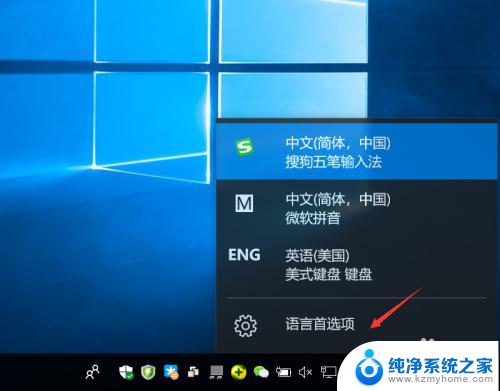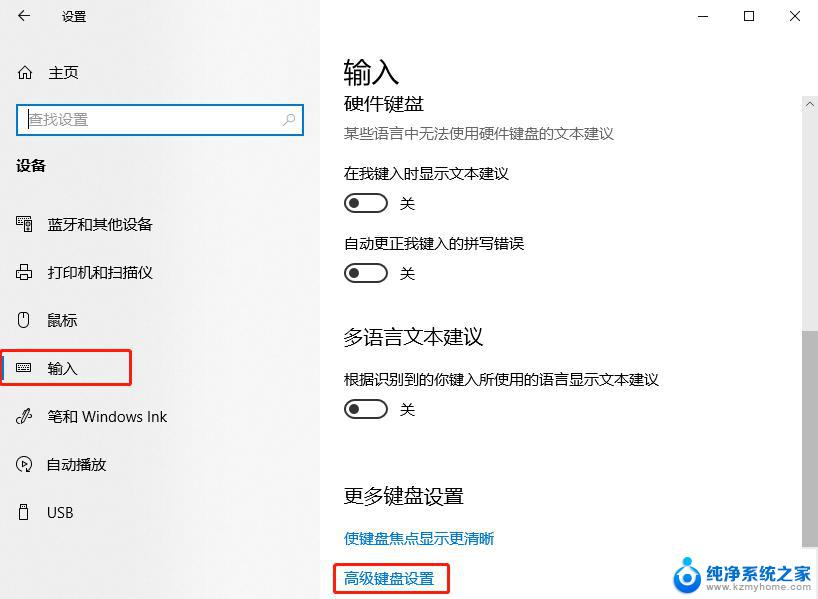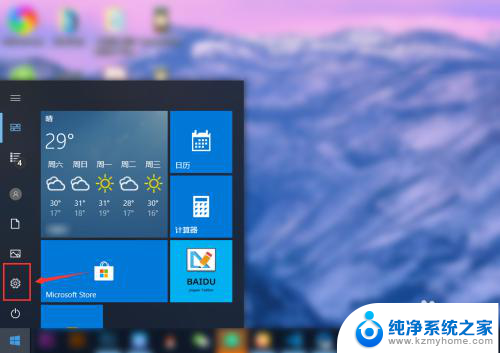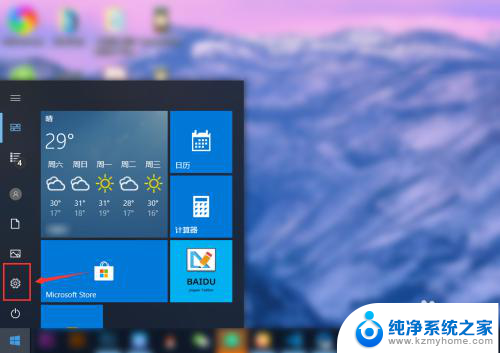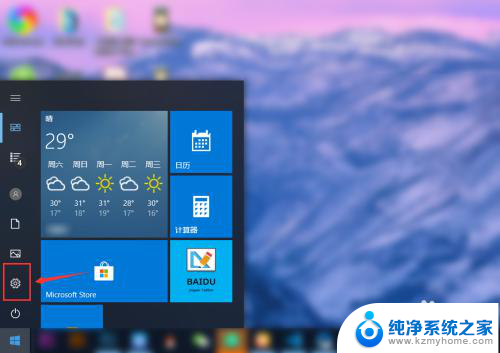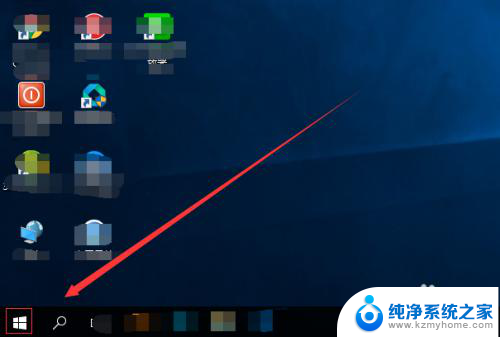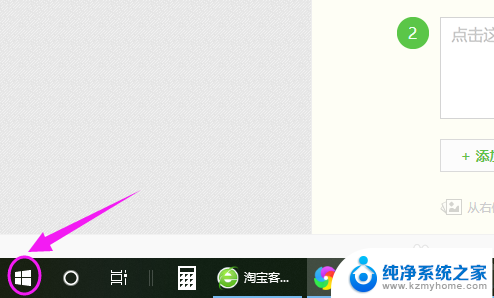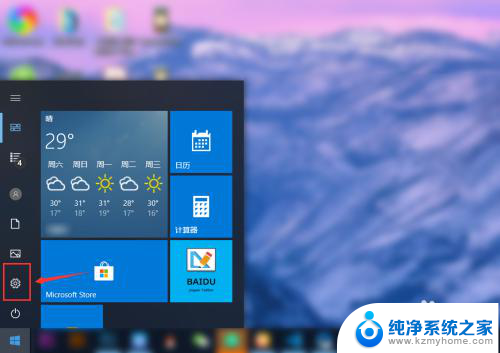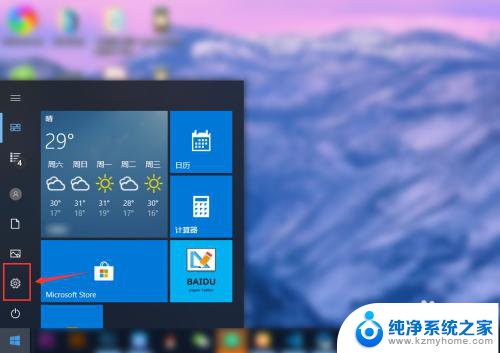键盘怎么调输入法 Win10默认输入法怎么调整
更新时间:2024-07-27 16:05:00作者:jiang
在Win10系统中,键盘输入法的调整可以极大地提高工作效率,要调整默认输入法,首先打开设置,然后选择时间和语言,点击语言选项,找到首选语言,在下拉菜单中选择所需的输入法。通过简单的操作,就能轻松调整键盘输入法,让你的工作更加顺畅。
操作方法:
1.点击左下角的“开始菜单”,点击“设置”。
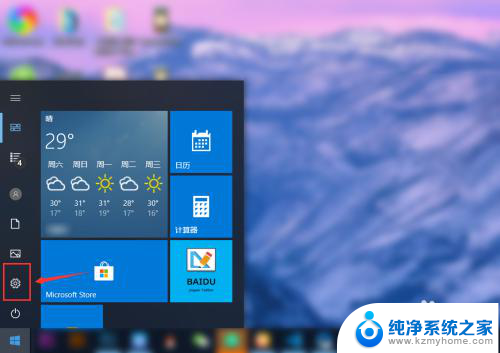
2.在“windows设置”中点击“设备”。
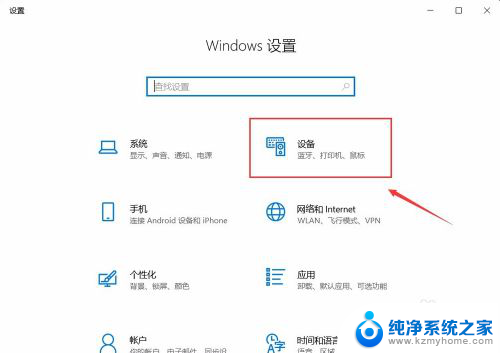
3.在左侧菜单中点击“输入”,在右侧找到“高级键盘设置”。点击进入。
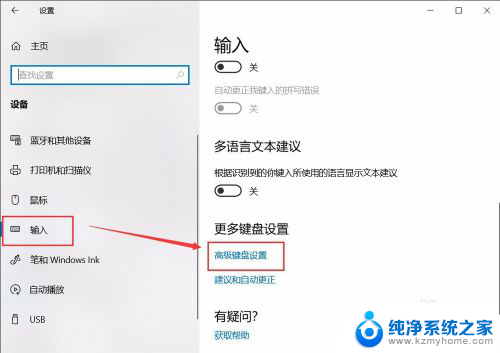
4.在顶部可以快速设置最靠前的“输入法”。也可以点击“语言栏选项”设置详细的输入法。
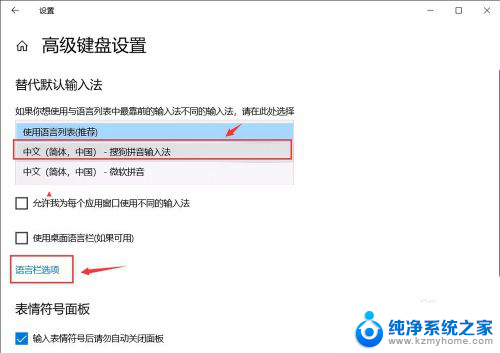
5.在弹窗中点击“高级键盘设置”,可以选择默认的快捷键和输入法顺序。点击“更改按键顺序”。
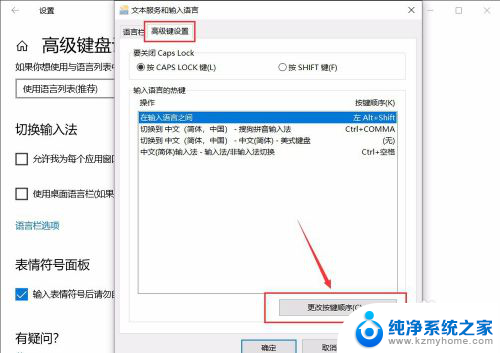
6.在“更改按键顺序”中可以设置“切换语言”和“切换键盘布局”的快捷键。
设置好点击“确定”即可完成。
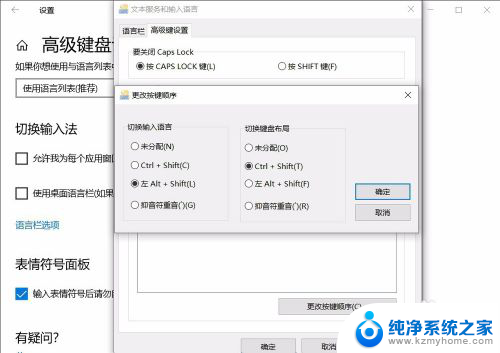
以上是关于如何调整输入法的全部内容,如果您遇到这种情况,可以按照以上方法解决,希望对大家有所帮助。